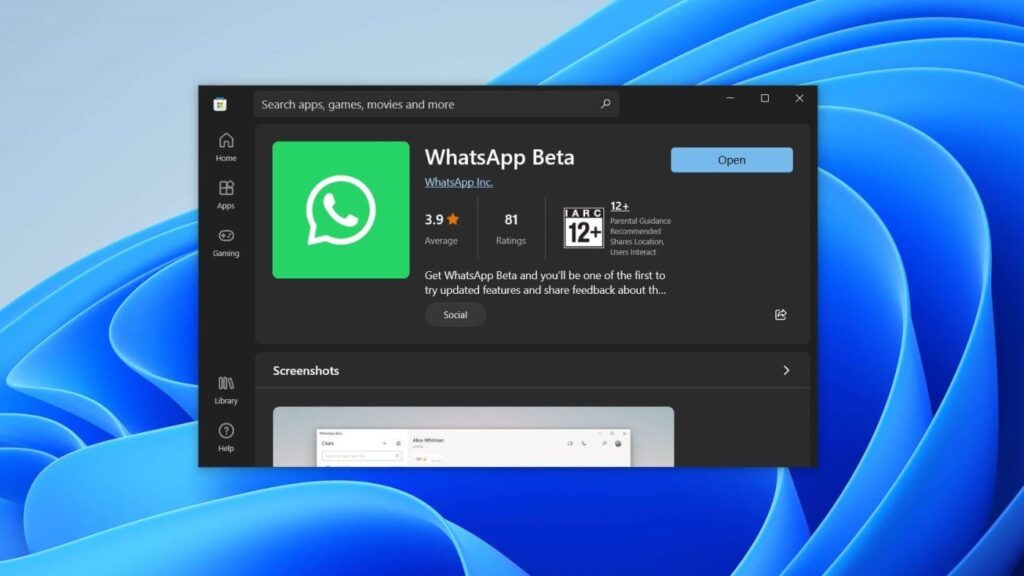Tem como habilitar elementos de design do Windows 11 no WhatsApp Beta UWP? O WhatsApp já possui um aplicativo de desktop para Windows e Mac, mas a versão para desktop consome mais memória RAM. No final de 2021, o WhatsApp apresentou sua versão UWP para melhorar a experiência de desktop nativa.
O WhatsApp Beta UWP está atualmente disponível para Windows 10 e Windows 11 e oferece muitos recursos úteis, como suporte a vários dispositivos.
Quando o WhatsApp Beta UWP foi lançado no final de 2021, ele usava botões e menus que refletiam o design do Windows 10.
Agora, o WhatsApp Beta UWP está recebendo uma atualização que muda a aparência do aplicativo. A nova atualização destina-se a se adaptar à linguagem de design do Windows 11.
Como resultado, mudou toda a aparência do aplicativo adicionando novos botões e elementos de interface do usuário.
Portanto, se você estiver usando o WhatsApp Beta UWP, talvez queira instalar a atualização. A primeira coisa que você notaria é que as notificações e as páginas da conta agora vêm com controles e alternâncias no estilo do Windows 11.
Leia também: WhatsApp Web: O que é, como funcionar e como usar
Etapas para habilitar elementos de design do Windows 11 no WhatsApp Beta UWP
Além disso, a nova atualização traz um novo recurso para o aplicativo – Excluir e Excluir para todos. Isso significa que agora você pode excluir mensagens diretamente da tela da área de trabalho.
Portanto, se você estiver interessado em aplicar os elementos de design do Windows 11 no WhatsApp Beta UWP , precisará seguir algumas das etapas simples abaixo.
- Antes de tudo, acesse este link e atualize o WhatsApp Beta App no seu dispositivo.
- Uma vez instalado, você poderá ver os novos elementos de design no estilo do Windows 11.
- Para visualizar as alterações visuais, você precisa clicar no ícone de engrenagem de configurações.
- Em seguida, clique na opção Notificações ou Conta. Essas duas páginas agora vêm com controles e alternâncias no estilo do Windows 11.
- Para usar o recurso Excluir e Excluir para todos, abra o bate-papo onde deseja excluir as mensagens.
- Em seguida, clique com o botão direito do mouse na Mensagem e selecione a opção ‘Excluir‘.
- Agora, você terá a opção de selecionar entre excluir para mim ou excluir para todos .
É isso! Você terminou. É assim que você pode habilitar os elementos de design do Windows 11 no WhatsApp Beta UWP. Espero que este artigo tenha ajudado você!
Leia também: Como fazer chamadas de grupo no WhatsApp?
Por favor, compartilhe com seus amigos também. Se você tiver alguma dúvida relacionada a isso, informe-nos na caixa de comentários abaixo.